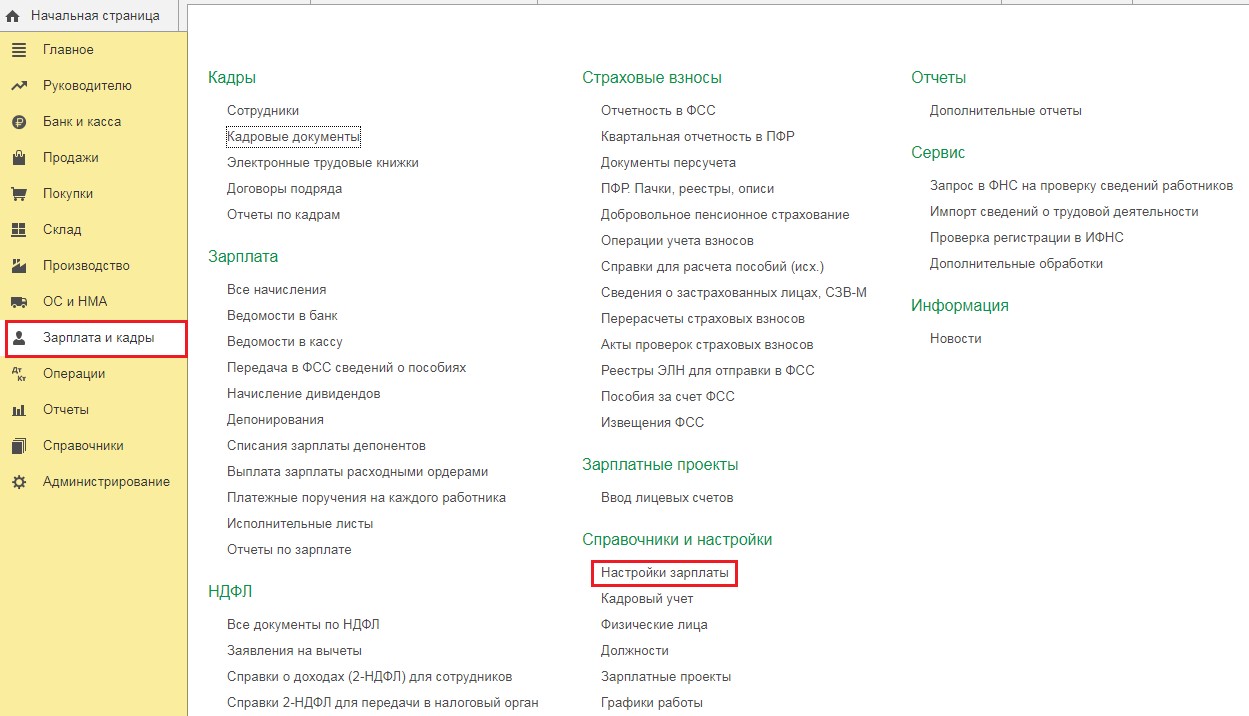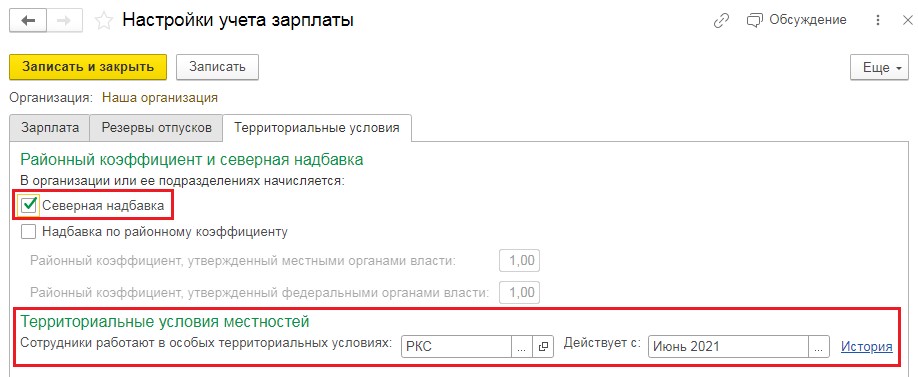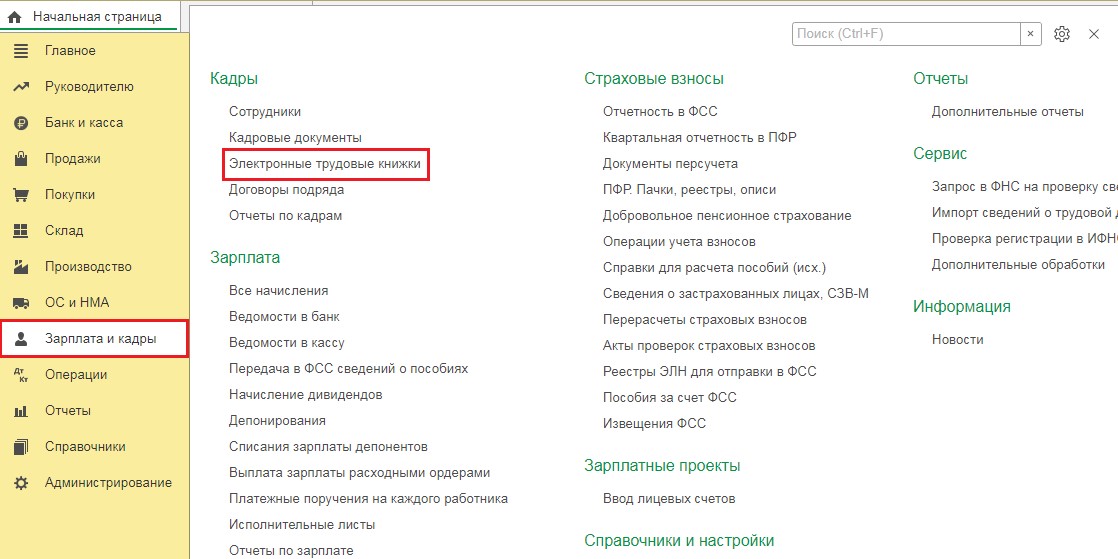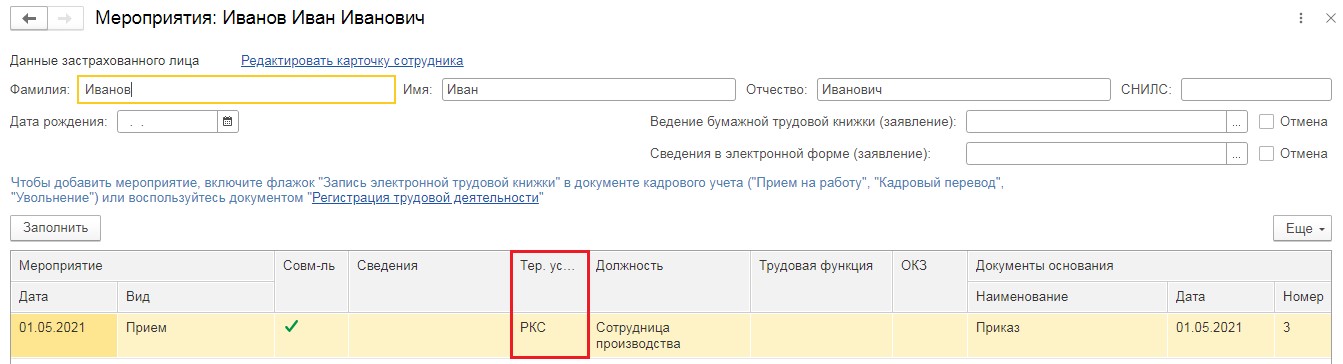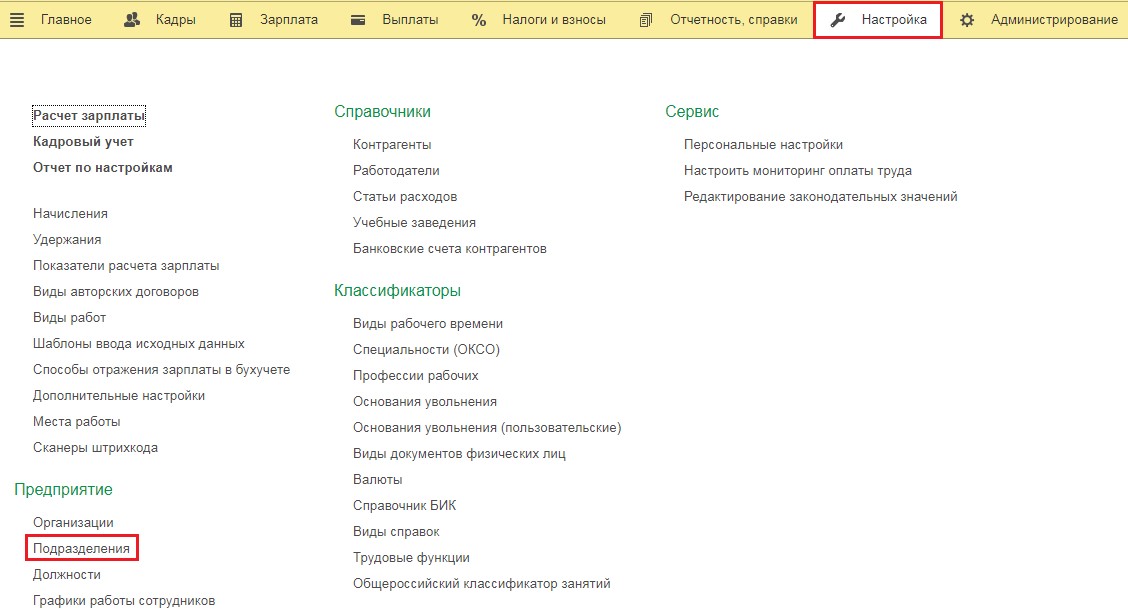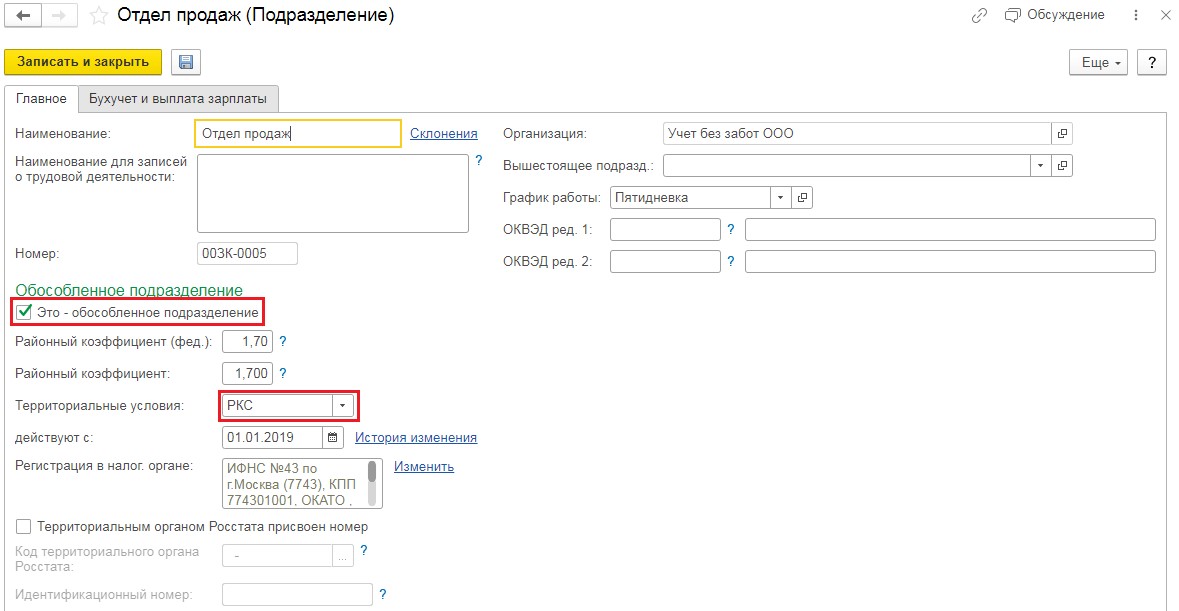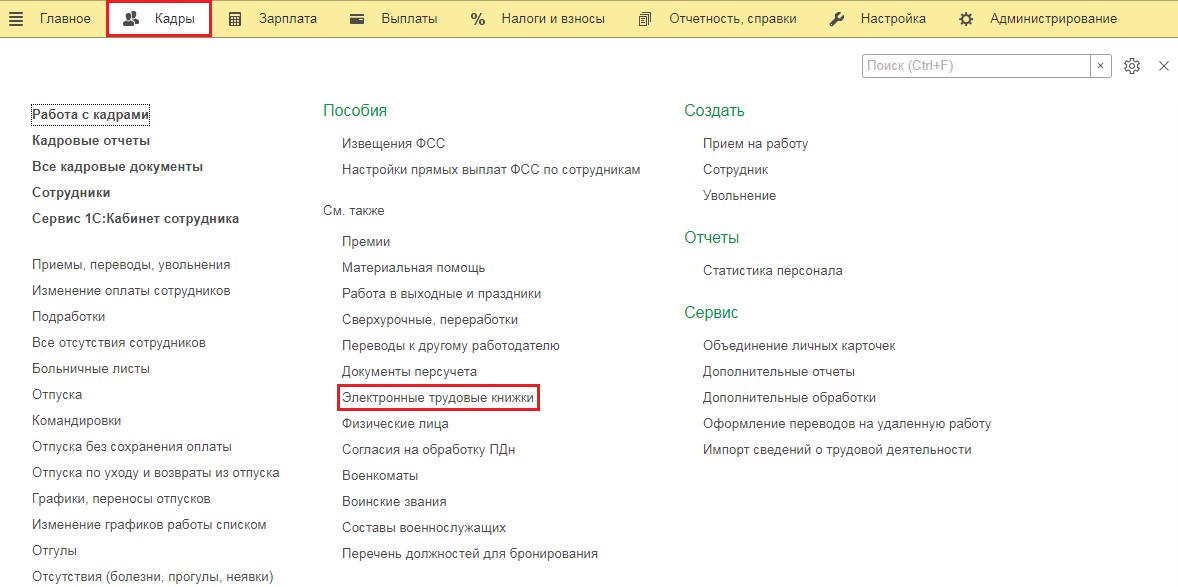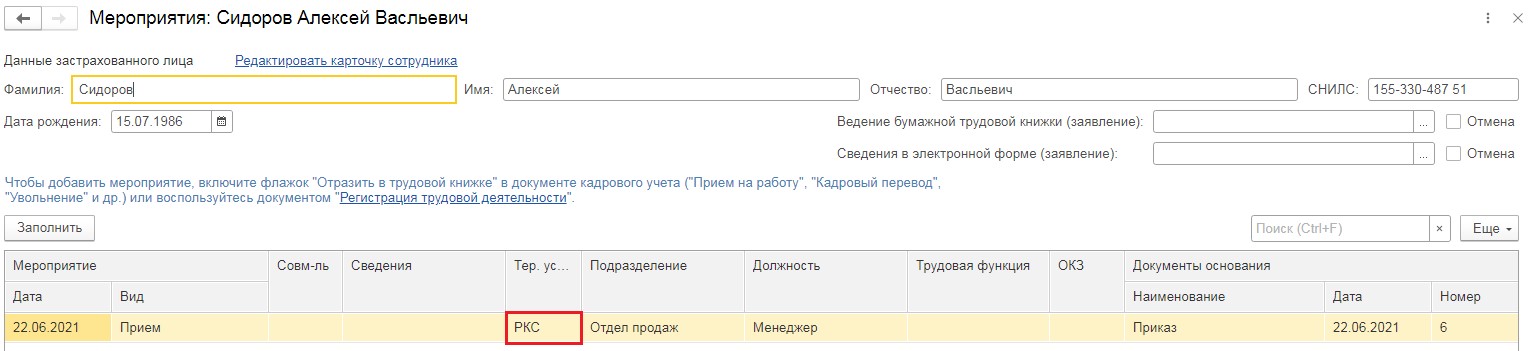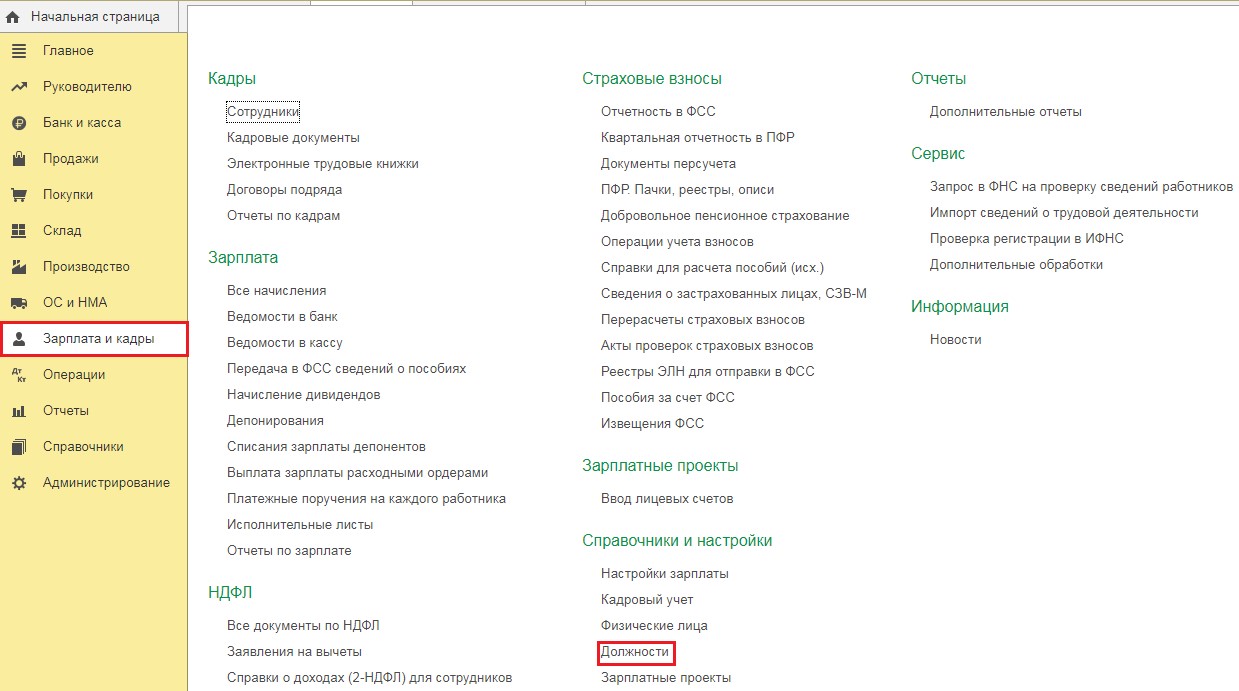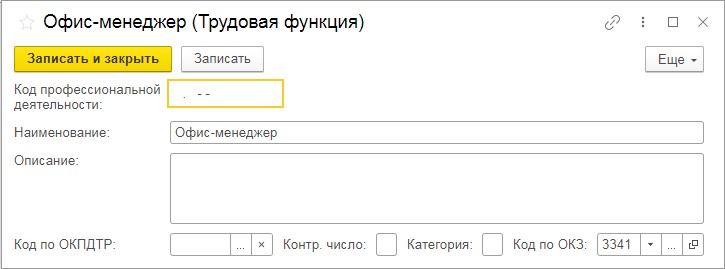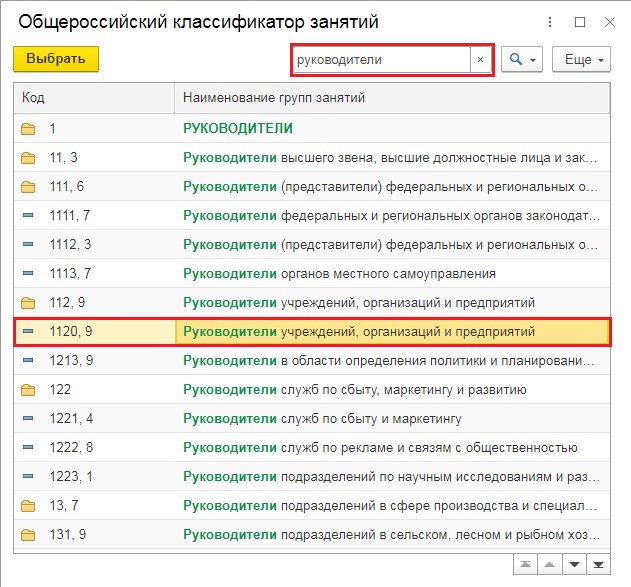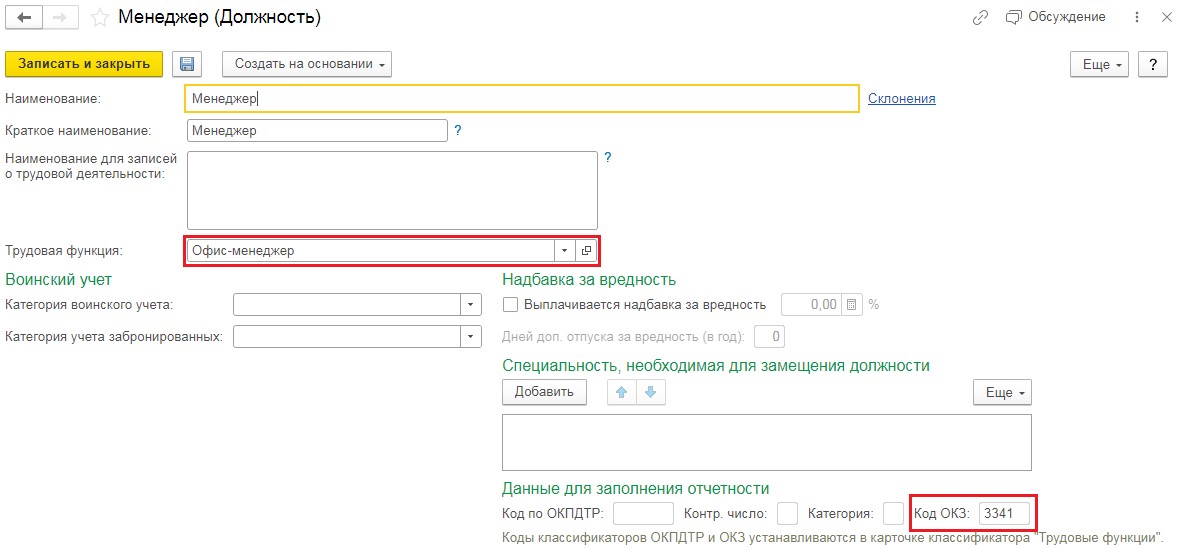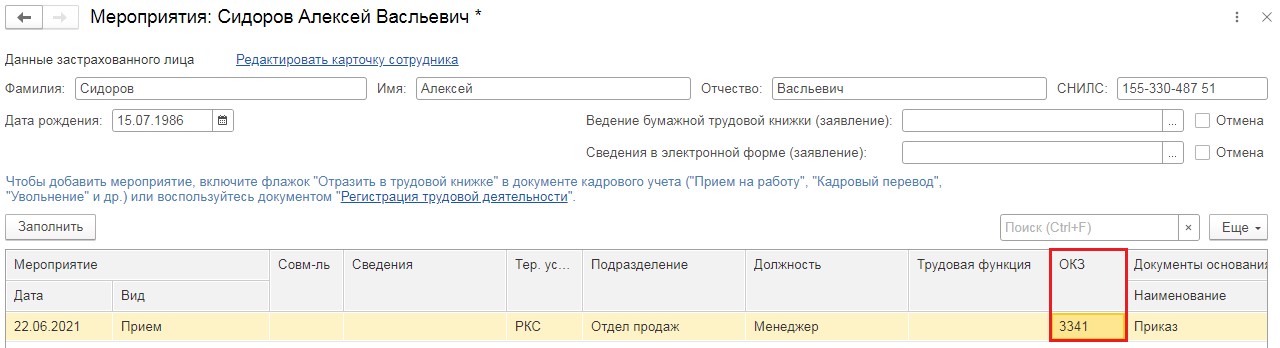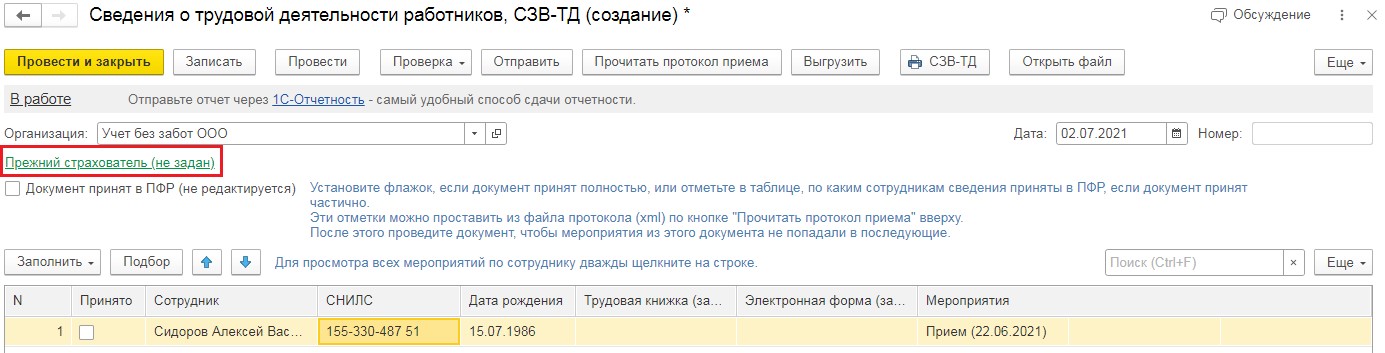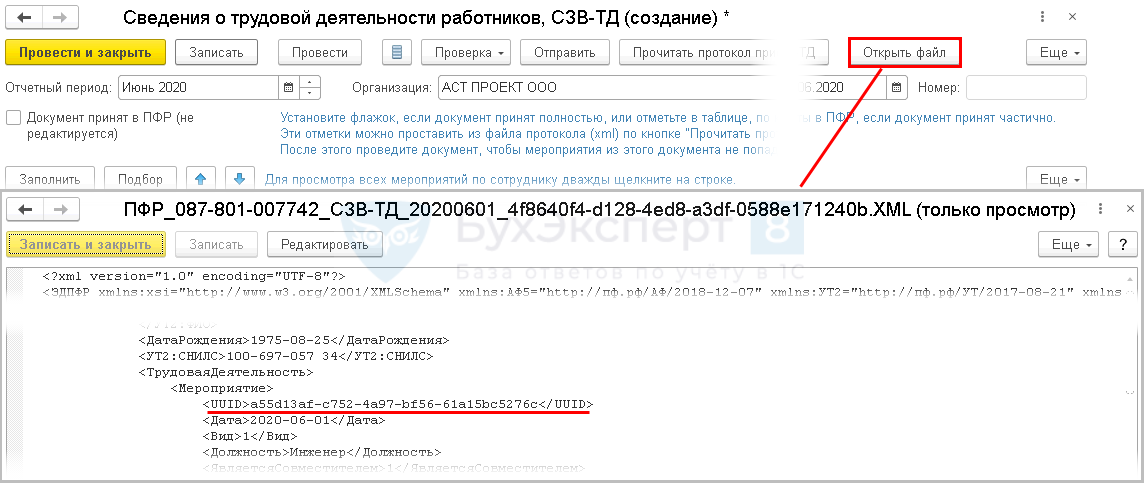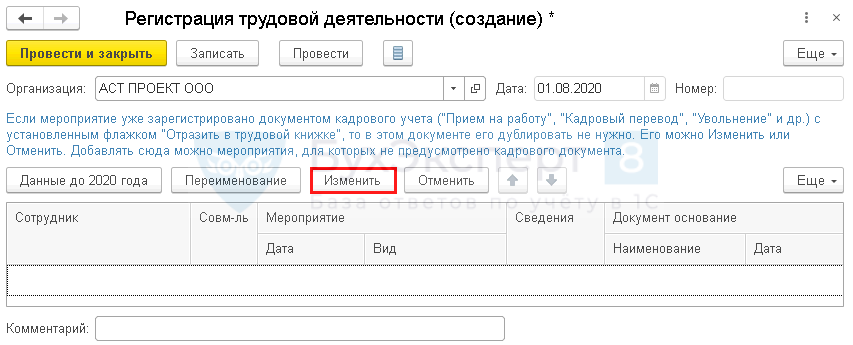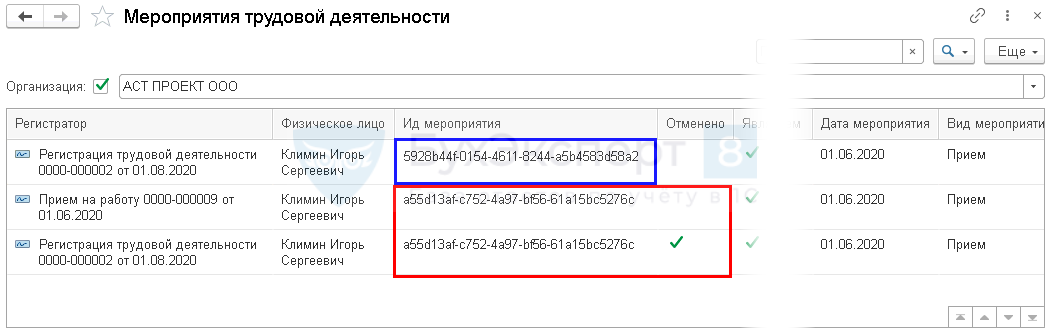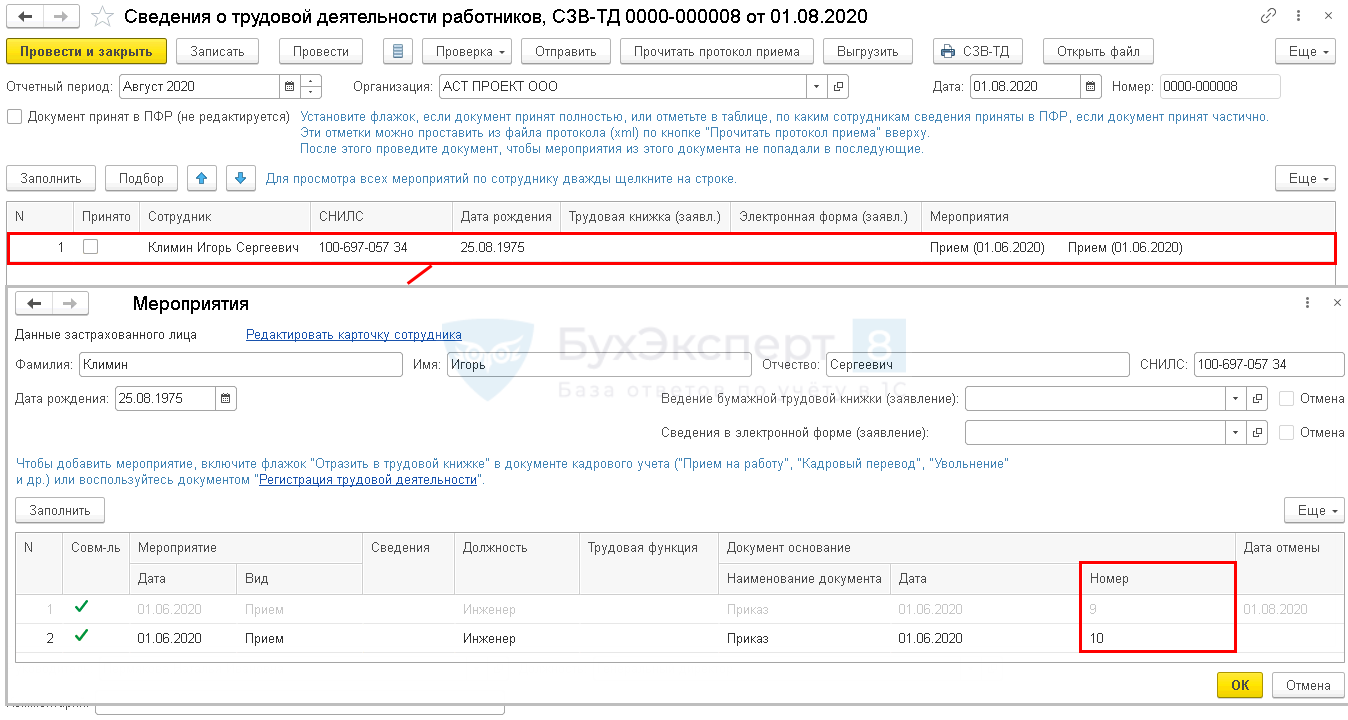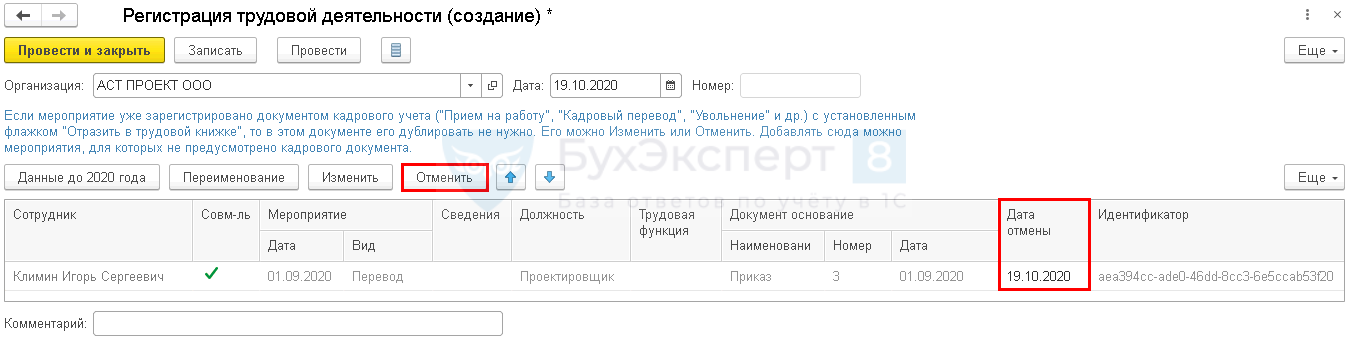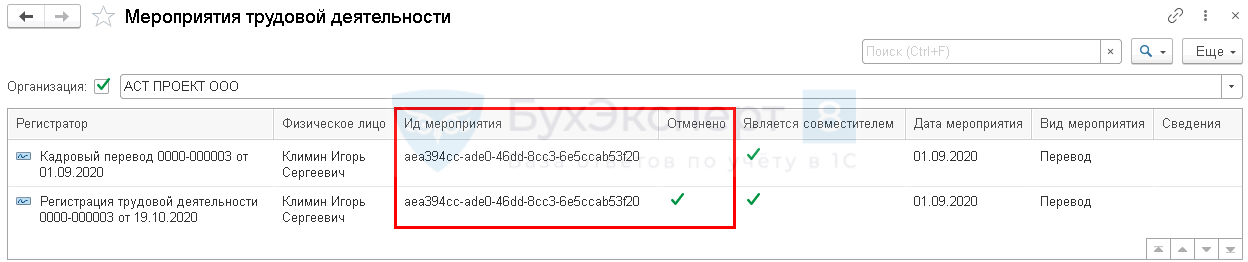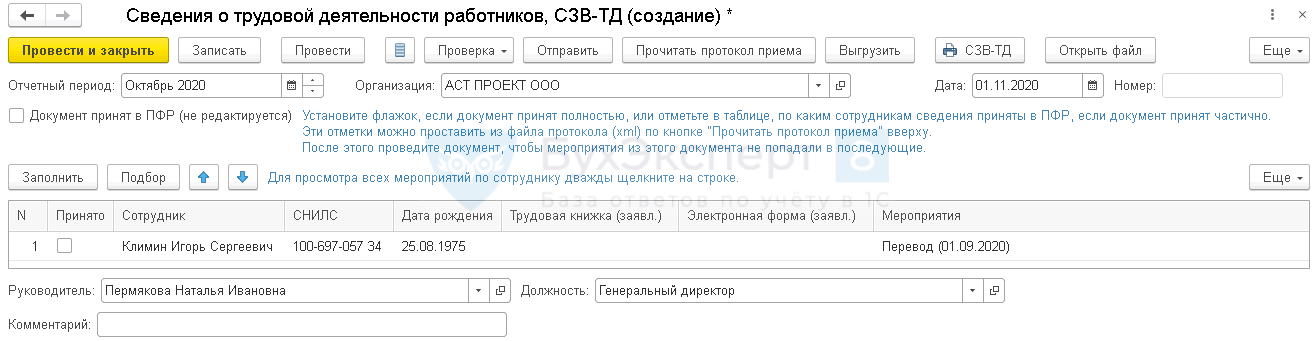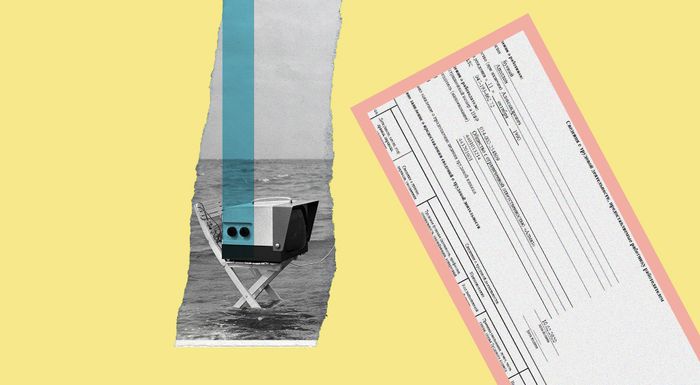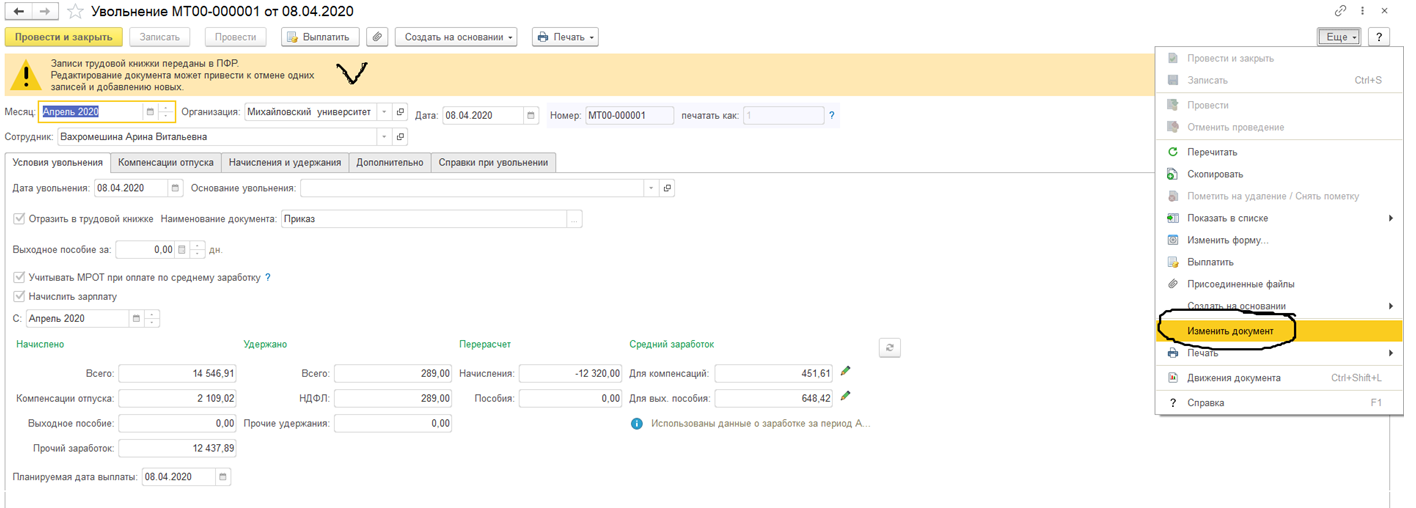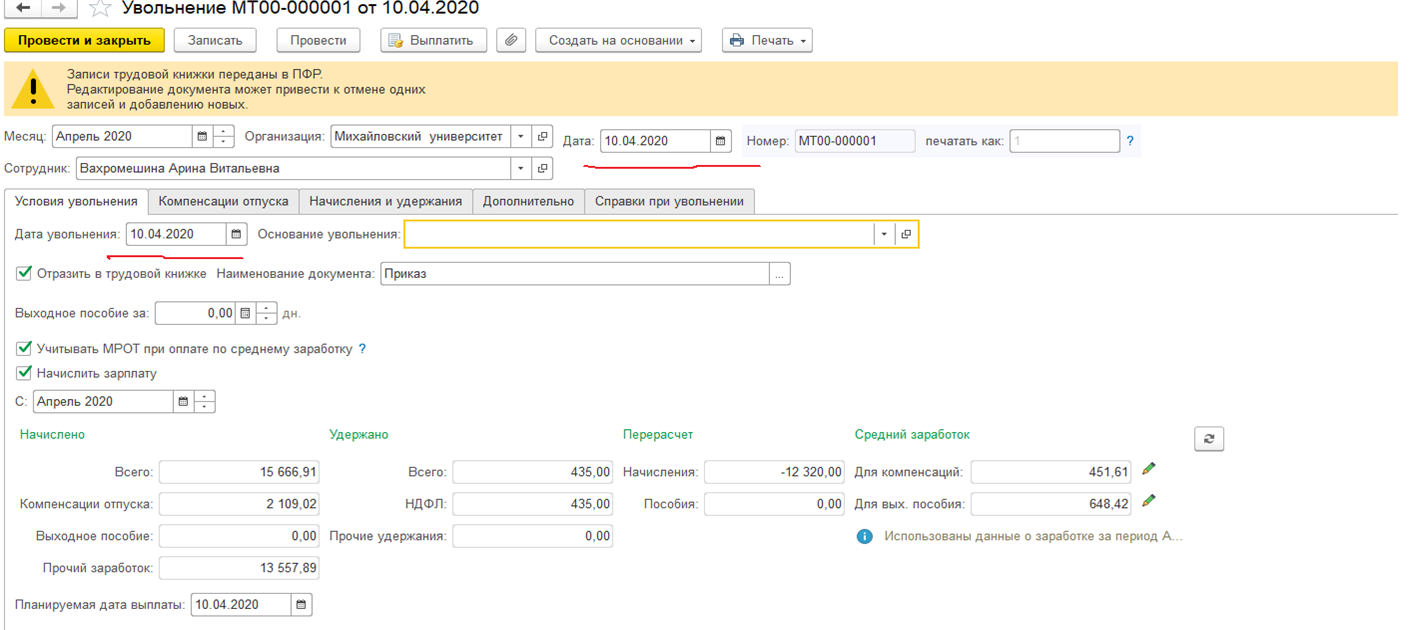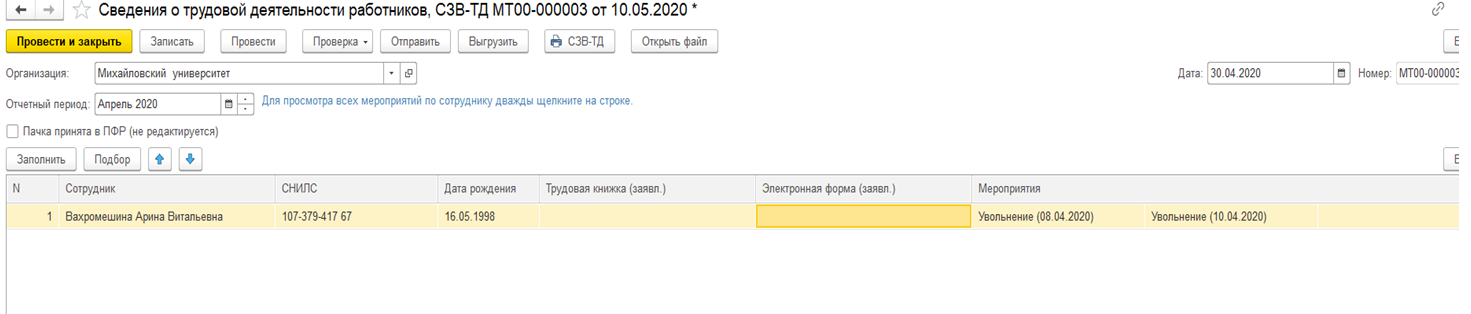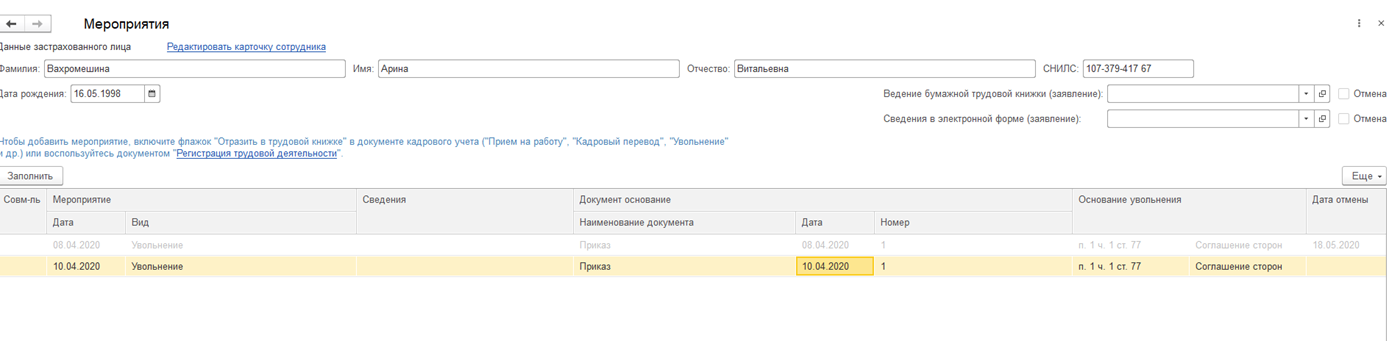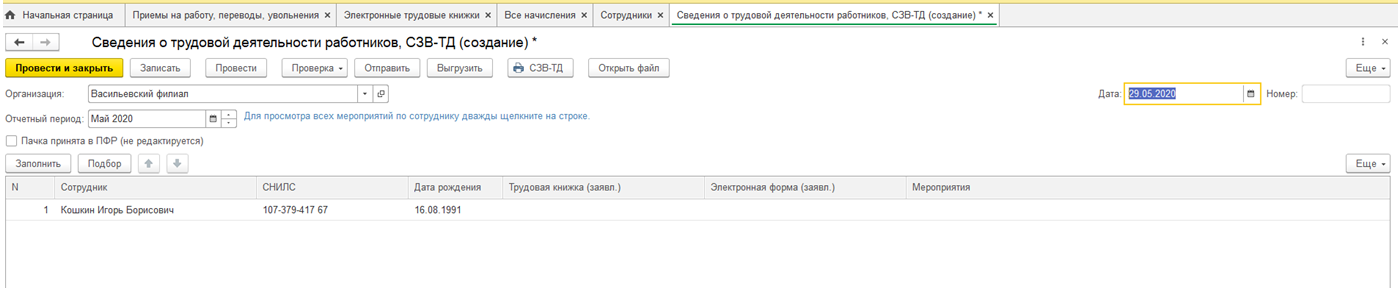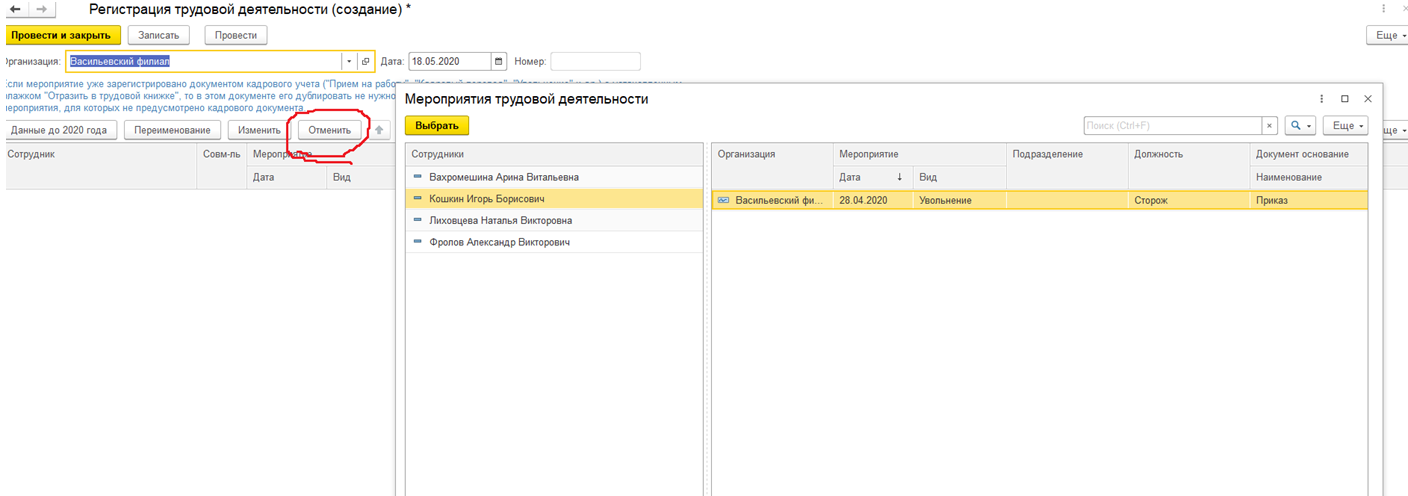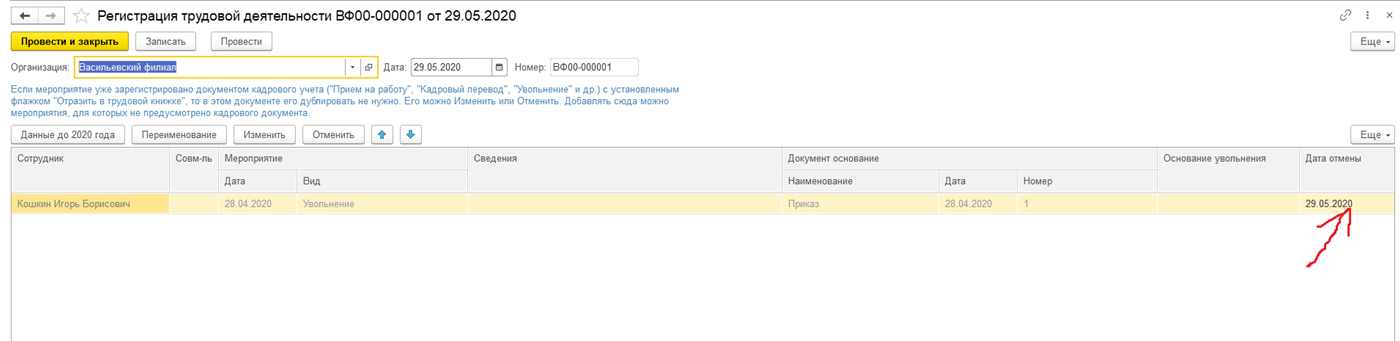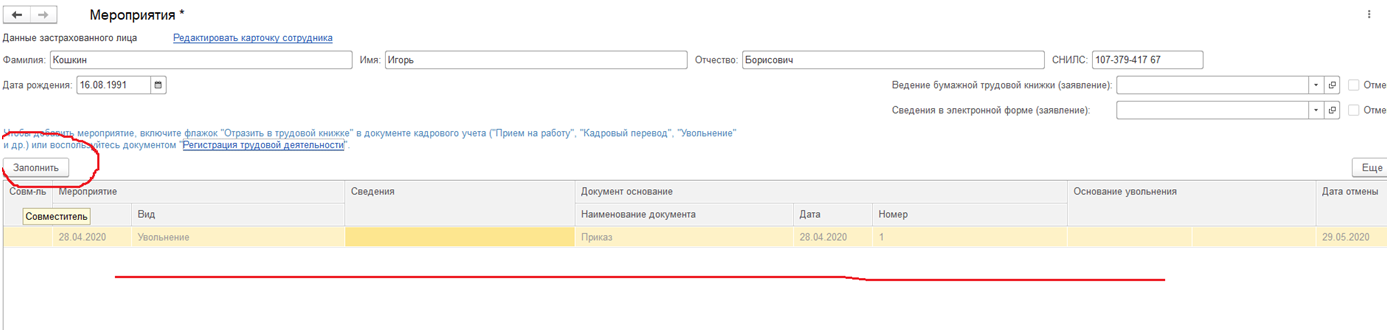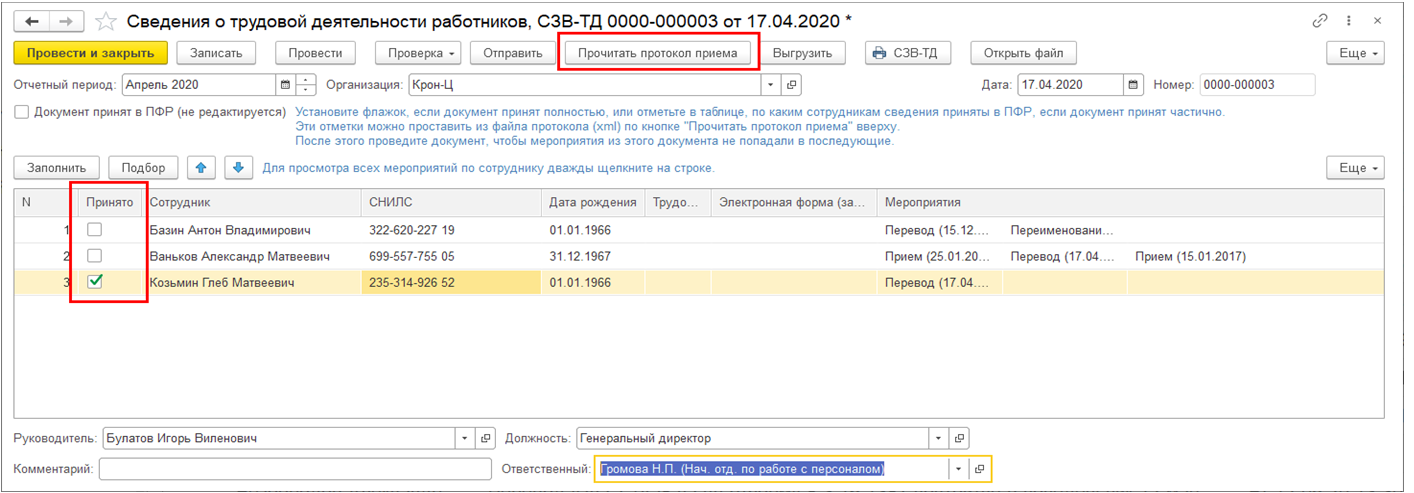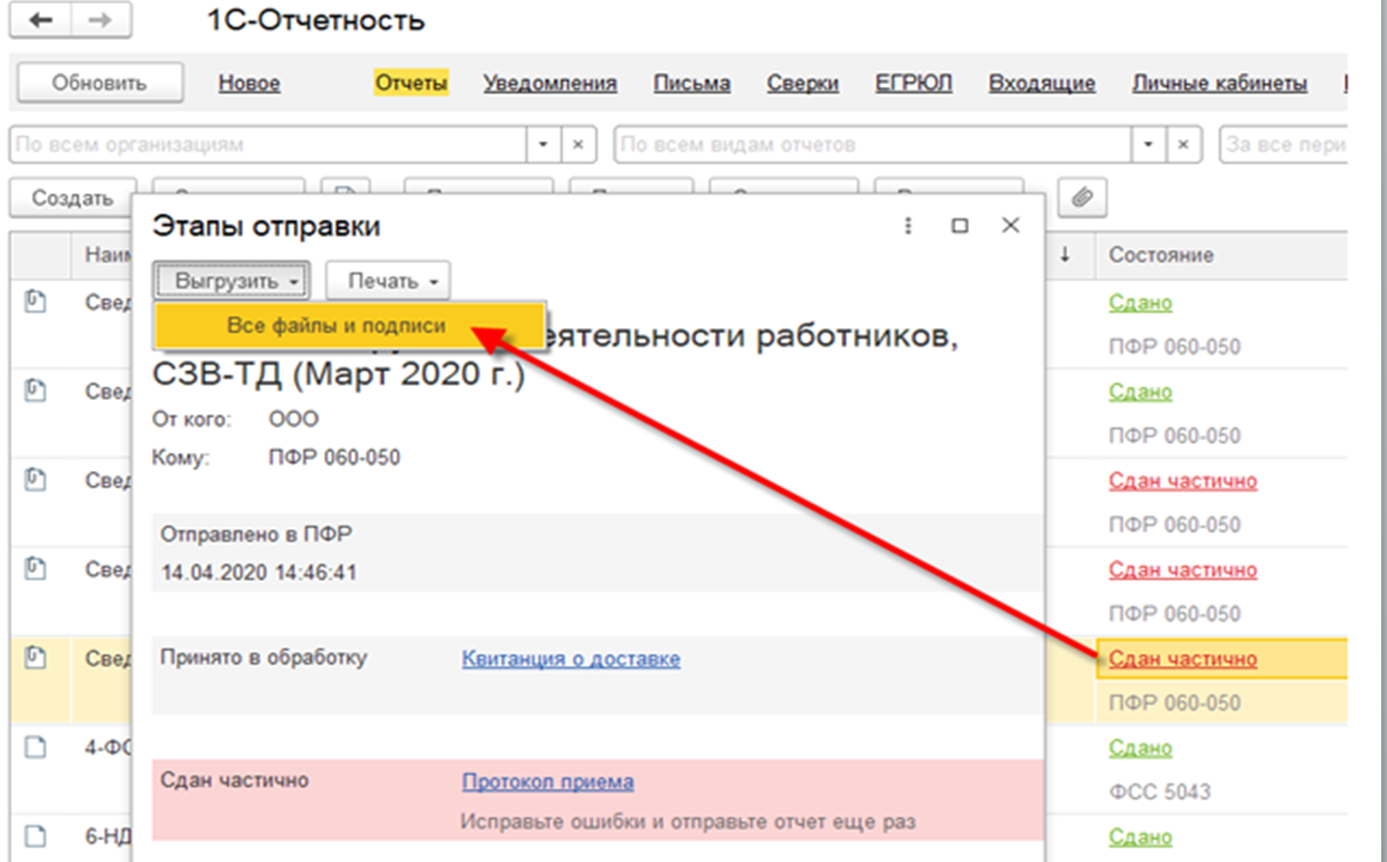как в 1с сделать сзв тд в старой форме
Форма СЗВ-ТД с 01.07.2021 года в программных продуктах 1С
Что же претерпело изменения?
Были включены территориальные условия работы, создана возможность последующего внесения правопреемником дополнительных сведений, появился ряд изменений в требованиях к заполнению пункта «Код выполняемой продукции». Давайте разбираться со всеми внесенными изменениями в этой статье, применив в качестве примера продукты программы 1С.
Территориальные условия работы
Для людей, работающих на Крайнем Севере и в районах, приравненных к ним, появился новый блок формы «Сведения о трудовой деятельности работников», которая носит название «Территориальные условия». Для оформления этой колонки предусмотрен ряд кодов территориальных условий работы, например:
В программе 1С: Бухгалтерия предприятия 8 под редакцией 3.0 в форме СЗВ-ТД эта колонка заполняется автоматически при условии установки специальных настроек порядка и учета заработной платы. Чтобы их проверить, нужно попасть в раздел «Зарплата и кадры» и открыть графу «Настройки зарплаты».
В появившемся окне перейти по имеющейся ссылке «Порядок учета зарплаты» и открыть раздел «Территориальные условия».
Чтобы изменить параметры территориальных условий, нужно отметить значок «Северная надбавка» затем в строке «Сотрудники работают в особых территориальных условиях» определяем необходимое значение, например, РКС – Район Крайнего Севера и отмечаем дату, с которой эти изменения вступают в силу. Чтобы сохранить результат, нажмем «Записать и закрыть».
Контролируем заполнение отчетной формы СЗВ-ТД, для этого откроем раздел «Зарплата и кадры» и выбираем строку «Электронные трудовые книжки».
В открывшемся окне нажмем «Создать» и из появившегося перечня выбираем «Сведения о трудовой деятельности работников, СЗВ-ТД». Нажимаем «Заполнить» и начинаем оформлять форму. Если дважды кликнуть на строку с фамилией сотрудника, можно увидеть его территориальные условия.
В продукте программы 1С: Зарплата и управление персоналом, редакции 3.1 заполнение территориальных условий производится не только с помощью справочника «Организации», который имеется в настройках, но и справочника «Подразделения», поскольку на территориях Крайнего Севера возможно расположение не всего производства, а только его обособленного подразделения.
Поможем настроить заполнение форм СЗВ в 1С:ЗУП. Звоните!
Чтобы редактировать существующие территориальные условия, необходимо зайти в настройки и открыть пункт «Подразделения».
В появившемся окне двойным кликом находим нужное подразделение, ставим галочку «Это обособленное подразделение» и отмечаем нужные территориальные условия и дату начала действия изменений. Далее сохраняем все сделанное кнопкой «Записать и закрыть»
С принятием на работу нового сотрудника в данное подразделение создает отчет СЗВ-ТД, для чего откроем раздел «Кадры» и строку «Электронные трудовые книжки».
В открывшемся окне с помощью кнопки «Создать» из появившегося перечня выбираем «Сведения о трудовой деятельности работников, СЗВ-ТД» и заполняем появившуюся форму с помощью кнопки «Заполнить». Двойной клик по строке с фамилией сотрудника покажет существующие территориальные условия, которые будут отражены в печатной форме общей отчетности.
Код выполняемой функции
Код выполняемой функции содержит пять цифр, после четвертой из них отмечена точка. Четыре первых цифры определяются из Общероссийского классификатора занятий, пятая цифра является контрольным числом.
И вот сейчас многие удивятся и зададут вопрос: «Что именно изменилось?»
Эта графа подлежала заполнению и ранее.
На самом деле раньше ее заполняли организации, обязанные использовать профессиональные стандарты. Но с 1 июля 2021 года заполнение графы вменяется в обязанность абсолютно всем работодателям.
В программе 1С: Бухгалтерия предприятия код выполняемой функции надлежит заполнять в справочнике «Должности» раздела «Зарплата и кадры».
Например, откроем должность директора и заполним графу «Трудовая функция». Если нужного варианта трудовой функции не указано, его необходимо создать. Ели предприятие не использует профессиональные стандарты, или данная должность не имеет профстандарта, то в графе трудовой деятельности отмечаем наименование должности, а «Код ОКЗ» выбирается из соответствующего справочника.
Для оптимизации поиска по классификатору рекомендовано использовать окно поиска.
Например, определяем ОКЗ для должности «Директор». Отмечаем в поиске «Руководители» и выбираем значение из открывшегося списка.
Точное совпадение должности и вида занятий разыскивать в справочнике не стоит. Подбор осуществляется логически, а не по идентичному соответствию.
Например, такие должности как ведущий, старший, младший бухгалтер будут определяться в одном и том же ОКЗ – «Бухгалтеры».
В справочнике «Должности» программы 1С: Зарплата и управление персоналом многие отмечали код выполняемой функции в строке «Код ОКЗ», но теперь эти данные нужны только для статистической отчетности.
Для правильного заполнения кода необходимо заполнение строки «Трудовая функция». Это заполнение аналогично описанному выше в программе 1С: Бухгалтерия предприятия.
В форме отчета СЗВ-ТД код выполняемой функции заполняется в строке «ОКЗ».
Прочие изменения в отчетности СЗВ-ТД
В форме отчета СЗВ-ТД за июль 2021 года исчезает строка «Период отчетности». Остается только дата предоставления. Не бойтесь! Это корректная работа программы.
Кроме того, появилась новая строка «Прежний страхователь», которая подлежит заполнению в случае, если предприятию-правопреемнику нужно уточнить ранее представленные сведении о трудовой деятельности реорганизованной компании.
Все перечисленные изменения имеют место в программных продуктах 1С, начиная с релизов 3.1.17.94 для 1С: Зарплата и управление персоналом и 3.0.94 для 1С: Бухгалтерия предприятия.
Важно! Не пытайтесь самостоятельно вносить коррективы в программу на старых релизах. Там наблюдается целый ряд ошибок. Если нужна помощь в обновлении программ звоните нашим специалистам!
Способы корректировки сведений по форме СЗВ-ТД в 1С:Бухгалтерия
Законодательные основы представления сведений по форме СЗВ-ТД
В соответствии с Постановлением Правления Пенсионного фонда Российской Федерации от 25.12.2019 №730п “Об утверждении формы и формата сведений о трудовой деятельности зарегистрированного лица, а также порядка заполнения форм указанных сведений” форма СЗВ-ТД заполняется и представляется страхователями в территориальный орган ПФР на всех застрахованных лиц (включая лиц, работающих по совместительству и на дистанционной работе), с которыми заключены (или прекращены) трудовые (служебные) отношения в соответствии с Трудовым кодексом Российской Федерации.
В 2020 и наступающем 2021 году действует следующий порядок представления сведений по форме СЗВ-ТД:
При формировании приказа о приеме на работу в 1С:Бухгалтерии реализована возможность указать способ ведения трудовой книжки и дату написания заявления, если такое заявление было написано на предыдущем месте работы.
В этом случае программа 1С:Бухгалтерии не предложит заполнить заявление о способе ведения трудовой книжки, и отчет по форме СЗВ-ТД будет сформирован только с кадровой записью о приеме.
Кроме того, добавлена возможность указания второго документа-основания для кадровых мероприятий. В запись электронной трудовой книжки (форма СЗВ-ТД) переносится информация о двух документах-основаниях.
После того, как получен положительный протокол из территориального органа ПФР о приеме СЗВ-ТД, необходимо отметить флажком, что сведения приняты и редактированию не подлежат.
Если в составе СЗВ-ТД представлялись сведения по нескольким сотрудникам, и они приняты ПФР частично, отмечаем флажком только принятые сведения.
Способы корректировки сведений по форме СЗВ-ТД
Иногда необходимо скорректировать ранее направленные сведения СЗВ-ТД. Например, в кадровом учете была обнаружена ошибка (неверная дата, номер приказа или должность), а сведения СЗВ-ТД уже приняты в ПФР, там стоит флаг Документ принят в ПФР, и этот документ не редактируется. В 1С:Бухгалтерии существуют два способа внесения исправлений.
Если отправленную кадровую запись надо просто отменить, помечаем на удаление соответствующий кадровый приказ, а в сведениях по форме СЗВ-ТД эта кадровая запись сформируется с признаком отмены по дате пометки на удаление.
Если кадровую запись необходимо просто отменить, в документе Регистрация трудовой деятельности через кнопку Отменить выбираем требуемые сведения.
По нашему опыту данные сведения лучше представлять по данному сотруднику отдельно от прочих СЗВ-ТД — не включать в один документ и отменяющее мероприятие и приемы/увольнения по другим сотрудникам.
С помощью этого Регистра можно отслеживать отмены кадровых мероприятий, которые могли сформироваться при внесении корректировок такими способами или при случайном перепроведении приказов о приеме или увольнении.
Отзыв заявлений о способе ведения трудовой книжки
Могут возникнуть ситуации, когда необходимо отменить ранее направленные заявления о выборе способа ведения трудовой книжки. Например, они были направлены ошибочно, или содержат некорректные сведения.
Кроме того, если в 2020 году работник выбрал способ ведения трудовой книжки на бумажном носителе, в 2021 году и в последующие годы он может изменить свое решение и подать заявление работодателю о введении трудовой книжки в электронном виде.
В таких случаях необходимо будет сформировать сведения по форме СЗВ-ТД с признаком отмены. Для этого необходимо воспользоваться функцией Отзыв заявлений о предоставлении сведений о трудовой деятельности.
При формировании СЗВ-ТД данные об отмене заявления о способе ведения трудовой книжки будут заполнены автоматически.
Представление СЗВ-ТД в связи с переименованием организации
Отчет по форме СВЗ-ТД, также предоставляется связи с переименованием организации. Для этого в 1С:Бухгалтерии сначала необходимо сформировать документ Регистрация трудовой деятельности.
Далее необходимо внести новое название организации и реквизиты соответствующего приказа. Документ Регистрация трудовой деятельности автоматически зафиксирует изменения сведений по всем сотрудникам.
На основании данного документа сведения по форме СЗВ-ТД за соответствующий месяц будут автоматически заполнены данными о переименовании организации.
Доверить процесс обслуживания следует специалистам, давно работающим на рынке автоматизации, которые несут гарантию за проданный товар, оказанные услуги. Например, нам 🙂
Окажем услуги с оплатой по факту, если результат вас устроит.
Без предоплаты.
Как сделать корректировку СЗВ-ТД в 1С 8.3 Бухгалтерия
С 2020 года работодатели подают в ПФР сведения о кадровых изменениях по форме СЗВ-ТД. Но если по какой-то причине бухгалтер ошибся при сдаче этих сведений, придется сдать корректировку.
Из статьи вы узнаете:
Разберем эти вопросы наглядно и на примерах.
Как делается корректировка отчета СЗВ-ТД в 1С
При передаче в ПФР сведений о трудовой деятельности работников каждому кадровому мероприятию присваивается уникальный код UUID — техническая строка с длинным набором символов в виде букв и цифр. Код служит гарантом уникальности события. Если вы ошиблись, то при исправлении нужно отменить мероприятие со старым кодом и при необходимости внести еще одну запись с новым UUID.
Получите понятные самоучители 2021 по 1С бесплатно:
Механизм отслеживания UUID в программе 1С автоматизирован и постоянно дорабатывается, поэтому перед подготовкой корректировки обновите релиз до актуального.
Корректирующие сведения
Если нужно исправить ошибку в представленных сведениях, заполняются 2 строки:
В августе бухгалтер обнаружил, что при сдаче СЗВ-ТД за июнь указал неверный номер приказа о приеме на работу: 9 вместо 10. Необходима корректировка СЗВ-ТД в 1С.
Для исправления сведений создайте документ Регистрация трудовой деятельности ( Зарплата и кадры — Электронные трудовые книжки — Создать ).
По кнопке Изменить откройте перечень зарегистрированных кадровых мероприятий по организации и выберите нужное.
Появятся две строки:
Укажите во второй строке корректные данные — в нашем примере номер приказа 10.
Если хотите убедиться, что отменяющие сведения зарегистрированы с тем же UUID, что и первоначальные, можно использовать для проверки регистр сведений Мероприятия трудовой деятельности ( Все функции — Регистры сведений ).
В регистре отразятся:
Проверьте идентификаторы UUID между первоначальными и отменяющими их сведениями: они должны совпадать.
При заполнении СЗВ-ТД за август заполнятся отменяемые и новые данные ( Зарплата и кадры — Электронные трудовые книжки — кнопка Создать — Сведения о трудовой деятельности работников, СЗВ-ТД ).
Если событие отменяется совсем (например, работник передумал увольняться после издания приказа об увольнении), сделайте запись в СЗВ-ТД с заполненной графой 10 «Признак отмены…».
В сентябре ошибочно поданы данные о переводе работника с должности инженер на должность проектировщик. Ошибка обнаружена в октябре. Посмотрим, как делается корректировка СЗВ-ТД в этом случае.
Для отмены сведений создайте документ Регистрация трудовой деятельности ( Зарплата и кадры — Электронные трудовые книжки — Создать ).
По кнопке Отменить выберите отменяемое мероприятие из перечня.
В регистре сведений Мероприятия трудовой деятельности отражаются первоначальные и отменяющие сведения с одинаковым UUID.
При заполнении СЗВ-ТД за октябрь заполнятся отменяемые данные.
Как сдать корректировку по СЗВ-ТД
Перед тем как подать корректировку по СЗВ-ТД, по кнопке Проверка — Проверить выгрузку проверьте правильность заполнения формы:
Заполненную форму СЗВ-ТД можно по кнопке:
См. также:
Если Вы еще не подписаны:
После оформления подписки вам станут доступны все материалы по 1С Бухгалтерия, записи поддерживающих эфиров и вы сможете задавать любые вопросы по 1С.
Получите еще секретный бонус и полный доступ к справочной системе БухЭксперт8 на 14 дней бесплатно
Похожие публикации
Карточка публикации

(5 оценок, среднее: 4,80 из 5)
Как в 1С исправить ошибочную СЗВ-ТД
С внедрением электронных трудовых книжек у работодателей появилась обязанность представлять в органы ПФР сведения о трудовой деятельности физических лиц — форму СЗВ-ТД.
Когда сдавать
Форма и порядок заполнения сведений о трудовой деятельности работника утверждены Постановлением Правления ПФР от 25.12.2019 № 730п.
В соответствии с Постановлением № 730п сведения о работниках по форме СЗВ-ТД передаются в ПФР не позднее 15 числа месяца, следующего за месяцем, в котором произошли кадровые мероприятия.
Однако в связи с коронавирусом срок представления формы СЗВ-ТД изменился, 27.04.2020 вступило в силу постановление Правительства РФ от 26.04.2020 № 590. Оно предусматривает, что:
В Постановлении № 590 не утверждены специальные сроки представления СЗВ-ТД в отношении таких кадровых мероприятий:
Исходя из этого, можно сделать вывод, что в отношении данных случаев действует срок представления формы СЗВ-ТД, предусмотренный пунктом 2.5 ст. 11 Закона № 27-ФЗ — не позднее 15-го числа следующего месяца.
На бумаге или электронно?
Форма СЗВ-ТД может подаваться как в бумажном, так и в электронном виде.
На бумажном носителе форму могут предоставить работодатели, численность работников которых составляет менее 25. Форма заполняется чернилами, шариковой ручкой (кроме красного и зеленого цвета чернил) печатными буквами или при помощи средств вычислительной техники без помарок, исправлений и сокращений слов.
Сведения заверяются подписью руководителя или доверенного лица и печатью учреждения (при наличии).
В электронном виде форма может подаваться всеми работодателями. Форма, представляемая работодателем, численность работников которого больше 25 человек, заверяется усиленной квалифицированной электронной подписью в соответствии с законом № 63-ФЗ от 06.04.2011 «Об электронной подписи», при численности работников менее 25 человек — электронной подписью.
Ошибка в сведениях о трудовой деятельности: как исправить
Рассмотрим пример отправки корректировочного отчета СЗВ-ТД, если при первичной подаче отчета кадровое мероприятие по работнику было указано неверно, например неверная дата увольнения, в программе «1С:Зарплата и кадры государственного учреждения 8», ред. 3.1.
После отправки отчета СЗВ-ТД (с неверной датой) в документе «Увольнение» программа выдает предупреждение: «Записи трудовой книжки переданы в ПФР».
Но внести исправления в данный кадровый документ можно, если по кнопке «Еще» нажать «Изменить документ» (рис. 1).
Рис. 1
Вносим необходимые изменения в документ и проводим его (рис. 2).
Рис. 2
Далее создаем правильный СЗВ-ТД, по кнопке «Заполнить» программа заполнит отчет измененными данными (рис. 3).
Рис. 3
В составе мероприятий автоматически появилась строка с признаком отмены и новая строка с правильной датой (рис. 4).
Рис. 4
Далее необходимо провести и отправить СЗВ-ТД в ПФР.
Как полностью отменить уже сданный СЗВ-ТД
Рассмотрим пример отмены уже сданного отчета СЗВ-ТД, в котором ошибочно отправили данные об увольнении работника.
Документ увольнения сотрудника не нужно отменять и «распроводить», он пока что нужен!
Для отправки отмены создаем отчет СЗВ-ТД (это может быть отчет уже за следующий месяц). С помощью кнопки «Подбор» добавим нужного нам сотрудника. В «Мероприятиях» пусто, и это правильно, так как программа не «видит» никаких изменений о данном работнике (рис. 5).
Рис. 5
Далее в «Мероприятиях» по сотруднику открываем «Регистрация трудовой деятельности» и нажимаем кнопку «Отменить» (рис. 6).
Рис. 6
В открывшемся окне появится документ с «ошибочным» увольнением и нажимаем «Выбрать».
В разделе «Регистрации трудовой деятельности» появляется строка с признаком отмены — необходимо указать дату отмены (рис. 7).
Рис. 7
После проведения документа в «Мероприятиях» нажимаем кнопку «Заполнить» и внизу «Ок» (рис. 8).
Рис. 8
Новый отчет с отмененным увольнением отправляем в ПФР.
После принятия отчета ПФР устанавливаем об этом отметку («Пачка принята в ПФР»), чтобы данные не попали в следующий отчет!
После отправки и принятия ПФР можно перейти к непосредственному удалению документа с ошибочным увольнением, так как если удалить сначала сам документ, то в новом (отменяющем корректировочном) отчете СЗВ-ТД программа его не «увидит».
Частичное принятие отчета
Порой возникают ситуации, когда отправленная форма СЗВ-ТД принята ПФР только частично, а некоторым сотрудникам в протоколе приходят ошибки. Ранее в такой ситуации требовалось в программе удалять непринятых сотрудников из отправленного документа, чтобы была возможность пометить сведения об оставшихся сотрудниках как принятые в ПФР.
На новых релизах доработана возможность отметить как принятые сведения не обо всех, а только о части сотрудников. Работников с ошибками удалять из отчета теперь не нужно, необходимо по ним снять флаги в таблице (рис. 9).
Рис. 9
А если таких сотрудников в протоколе большое количество, можно поставить отметки автоматически по кнопке «Прочитать протокол приема». Протокол должен быть в машиночитаемом формате xml.
Если в программе подключена «1С-Отчетность», такой протокол можно выгрузить из окна просмотра этапов отправки: «Выгрузить» — «Все файлы» и подписи. В выгруженной папке протокол располагается в подпапке «Протокол/Содержимое» (рис. 10).
Рис. 10
Передача сведений о сотрудниках в ПФР в условиях пандемии коронавируса
Пандемия коронавируса повлияла на порядок передачи сведений о сотрудниках в ПФР. Начиная с апреля и до конца 2020 г. сдается отчет СЗВ-ТД по общим правилам, раз в месяц, если речь идет о любых кадровых событиях, кроме увольнения и приема на работу.
А сведения по сотрудникам, с которыми учреждение устанавливает или прекращает трудовые отношения, необходимо отправлять на следующий же рабочий день после оформления мероприятия, чтобы не платить штраф за нарушение срока сдачи отчетности в ПФР.
Федеральным законом от 01.04.2020 № 90-ФЗ введена административная ответственность за несвоевременное представление в установленный срок в органы ПФР сведений о трудовой деятельности физических лиц (по форме СЗВ-ТД). Непредоставление в срок влечет предупреждение или наложение административного штрафа на должностных лиц в размере от 300 до 500 руб.
Такая же ответственность будет налагаться за представление работодателем неполных и (или) недостоверных сведений о трудовой деятельности работников.
Вам надо по-другому работать с наличкой. Кого прижмут налоговики и банки? Забирайте запись, пожалуй, лучшего вебинара «Клерка»: «Как будут контролировать наличку по 115-ФЗ».
Только сегодня можно забрать запись со скидкой 60%. Программу вебинара смотрите здесь